Macを工場出荷時の設定に工場出荷時にリセットする方法| Macを完全に拭く
公開: 2020-08-27Macを工場出荷時の設定にリセットすると、MacOSの問題に対処するための簡単で効果的な方法が提供されます。 Macbookから不要なデータを一掃し、新しい生活を送る簡単な方法です。 また、デバイスの販売または譲渡を検討している場合は、誰もデータにアクセスできないように、常にMacbookをワイプする必要があります。
Macユーティリティアプリをクリーンアップする方法を知りたいですか? ここでのガイドでは、Macを工場出荷時の設定にリセットするための効率的な方法のいくつかについて説明します。 Macを工場出荷時にリセットし、Macからすべてのデータを消去する方法の詳細については、先読みしてください。
セキュリティアラート
Macデバイスのファクトリリセットを実行する前に、適切なバックアップがあることを確認してください。これにより、個人情報が危険にさらされたり、データが失われたりするのを防ぐことができます。 また、Macデバイスを工場出荷時にリセットする前に、iMessage、iCloud、およびその他のアカウントからサインアウトしていることを確認してください。
Macを完全にワイプする方法| Macを工場出荷時にリセットする方法
Macを工場出荷時の設定にリセットすることは、古いPCに新しい命を吹き込む効率的な方法であり、データを消去したり、 Macデバイスを深くクリアして残りの痕跡を削除したりする簡単な方法でもあります。
それで、これ以上時間を無駄にすることなく、Macラップトップからすべてを消去する方法を最初から学びましょう。
1.Macデバイスを再起動します
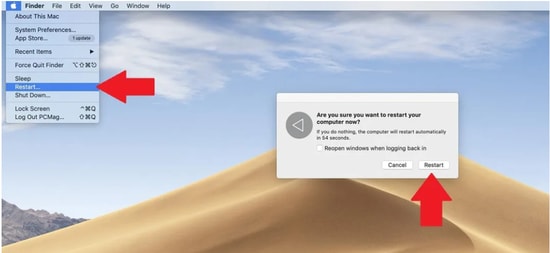
Macを工場出荷時の設定に復元しようとしている場合は、デバイスを再起動することがそのための最初のステップです。 これを行うのは非常に簡単です。Mac画面にダイアログボックスが表示されるまで電源ボタンを押し続け、表示されたオプションのリストから[再起動]ボタンを選択します。
または、デバイス画面の左上隅にあるAppleボタンをクリックして、ドロップダウンリストから再起動を選択することもできます。
Macを工場出荷時の設定にリセットするには、キーボードショートカットを使用することもできます。 Control + Command + Ejectボタンを同時に押します。
2.リカバリモードで開く
Macを工場出荷時の設定にリセットするためのさらに別の便利な方法。 Appleのサインが画面に表示されるまで、キーボードのCommand + Rキーを押して、デバイスをリカバリモードで開きます。 これを行うと、デバイスがリカバリモードで起動します。 次に、設定したユーザーIDとパスワードを入力してデバイスにアクセスします。 ここでは、ヘルプドキュメントへのアクセス、データの消去、Time Machineバックアップの作成、新しいOSのインストール、および損傷した問題のあるすべてのディスクの修復を行うことができます。
また読む:Macで重複写真を削除するための最高のアプリ
3.データを消去します
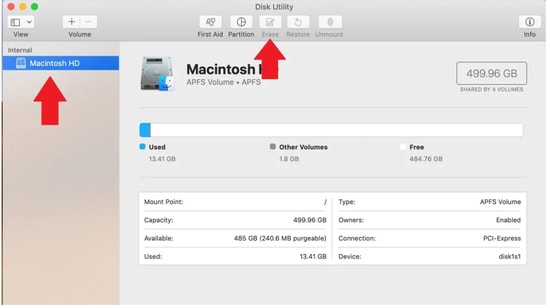
Macを工場出荷時の設定にリセットする方法を知りたい場合は、簡単な手順に従って作業を完了してください。 したがって、デバイスの再起動が完了したら、Macbookとそれに保存されているデータをクリアします。

- 内部見出しの下で、関連する起動ディスクを選択します。
- 次に、ディスクユーティリティウィンドウから[消去]ボタンをクリックします。
- Macの画面に新しいダイアログボックスが表示されます。
- Macbookをワイプするには、フォーマットをジャーナルに設定します。
- 次に、[消去]ボタンをクリックします。
- プロセスが完了するのを待ちます。完了したら、デバイス画面の左上隅にある[ディスクユーティリティの終了]オプションを選択します。
これらの簡単な手順は、Macデバイスを完全にワイプする簡単な方法を提供しますが、ここで覚えておくべき重要な点は、データを消去すると、どのような状況でもデータを復元できないことです。 したがって、Macbookをワイプする前に、データの損失を防ぐために適切なバックアップをとることをお勧めします。
また読む:Mac用の最高のアンチウイルスソフトウェアは何ですか
4.MacOSを再インストールします
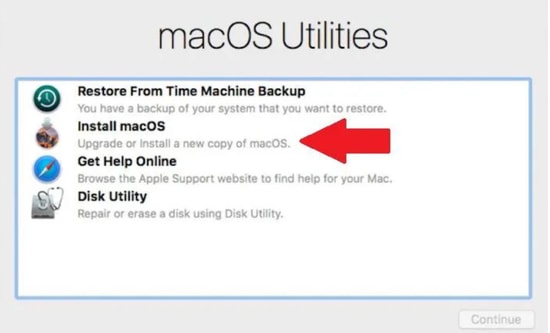
Macデバイスの販売を検討している場合は、 Macを工場出荷時の設定にリセットして、他人に個人データへの不要なアクセスを許可しないようにする方法をよく知っておく必要があります。 Macを工場出荷時にリセットする次のステップは、デバイスにmacOSを再インストールすることです。 このためには、以下に説明する簡単な手順に従います。
- Macユーティリティ画面を起動します。
- 次に、[再インストール]オプションを選択し、説明されている手順に従います。
- これを行うと、Macデバイスにオペレーティングシステムのクリアバージョンがインストールされます。
5.バックアップから復元
したがって、上記の手順を実行したら、 Macを工場出荷時の設定にリセットする前に作成したバックアップを復元するときが来ました。
Macを工場出荷時の設定に復元する前に行うべき重要なこと
Macを完全にワイプする方法を学習したので、覚えておくべきいくつかの重要なポイントがあります。 Macbookのワイプ中にデータが失われる可能性が高くなるため、重要なデータを失いたくない場合は、注意が必要ないくつかの推奨アクションをここに示します。
- バックアップの作成: Macをクリアする前に、すべての重要なファイルとデータの適切なバックアップを作成したことを確認してください。 通常、人々はこのステップを過小評価する傾向がありますが、Macデバイスを工場出荷時にリセットすると、データを回復できる可能性がないため、後で後悔します。
- iCloudからサインアウトする: Macを工場出荷時の設定にリセットする前に覚えておくべきもう1つの重要なポイントは、iCloudアカウントからサインアウトすることです。 これを行うには、Appleメニューを開き、[システム環境設定]オプションから[AppleID]を選択します。 次のステップでiCloudを選択し、「Macを探す」オプションを無効にします。 終了するには、[概要]セクションを開き、[サインアウト]ボタンをクリックします。 Macを工場出荷時の設定にリセットするデバイスを使用する前に、これを行うことを忘れないでください。
- iTunesからサインアウトする:この手順は、macOS Catalinaで作業しているユーザーには関係ありませんが、他のユーザーにとっては、 Macを工場出荷時の設定にリセットするときに覚えておくべき重要な手順です。 iTunesからサインアウトするには、[アカウント]> [認証]> [デバイスの認証を解除]の手順に従います。
- iMessageからサインアウトする:これを行うのは非常に簡単です。デバイスでメッセージアプリを起動し、[メッセージ]オプションを選択してから[設定]ボタンを選択します。 iMessageボタンを選択し、最後に[サインアウト]ボタンをクリックします。
- Bluetoothのペアリングを解除する: Macbookをワイプする前に考慮すべきもう1つの推奨手順は、Bluetooth接続のペアリングを解除することです。 Appleメニュー>システム環境設定> Bluetooth>接続されているすべてのデバイスのペアリングを解除します。
また読む:Mac用の最高の無料アプリアンインストーラー
最後の言葉:Macをファクトリーリセット| Macbookを完全に拭く
Macを完全にワイプする方法についてのガイドが、あなたの助けになり、Macに関する疑問をすべて解決できたことを願っています。 上記の手順は、Macを工場出荷時の設定に完全かつ簡単にリセットするのに役立ちます。
